修改此控制項目會使頁面自動更新
 Numbers
Numbers
使用 Numbers 在 Mac 上製作引人注目且強大的試算表。超過 30 種 Apple 所設計的樣板可讓您輕鬆開始製作預算、發票、隊員名單等等。Numbers 也可以打開和輸出 Microsoft Excel 試算表。
使用樣板開始,然後加入您想要的內容。選取樣板中的範例文字,然後輸入新文字。若要加入影像,請從 Mac 拖移圖形檔案到暫存區影像上。
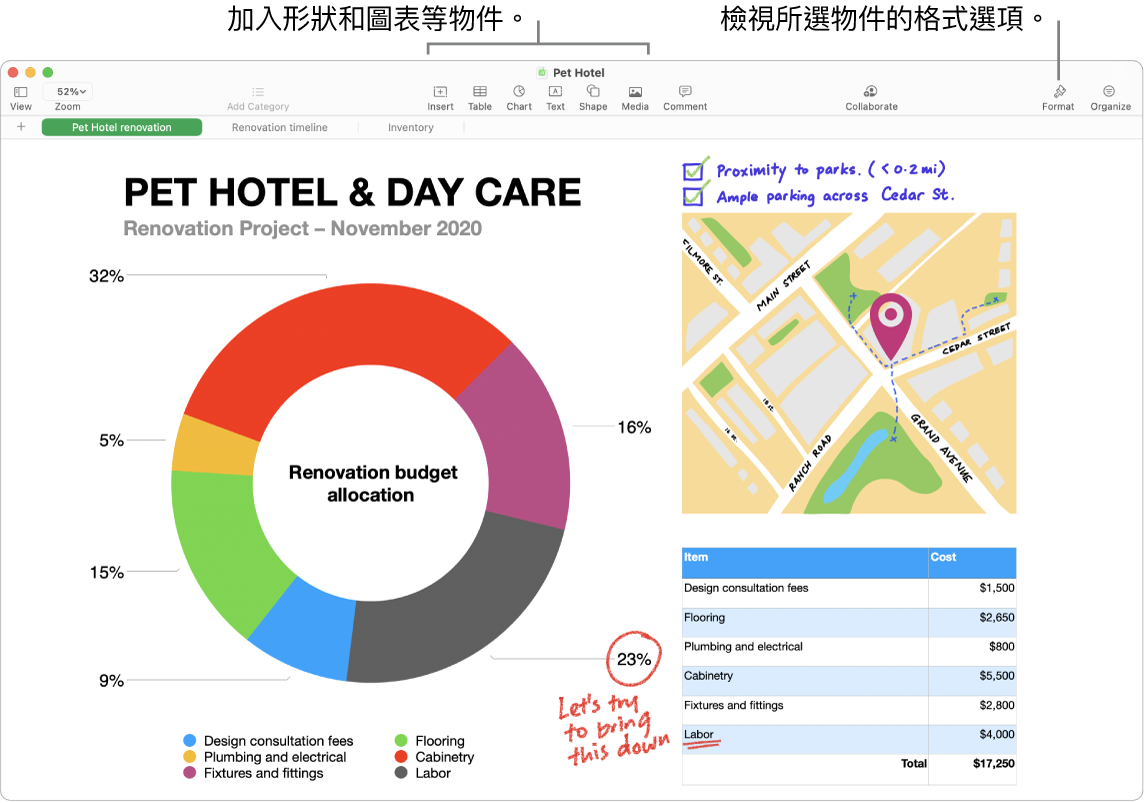
讓工作表井然有序。使用工作表或標籤頁來顯示不同的資訊呈現方式。例如,將一個工作表用於預算,另一個用於表格,第三個則用於筆記。按一下 ![]() 來加入新的工作表。向左或向右拖移標籤頁來重新排序工作表。
來加入新的工作表。向左或向右拖移標籤頁來重新排序工作表。
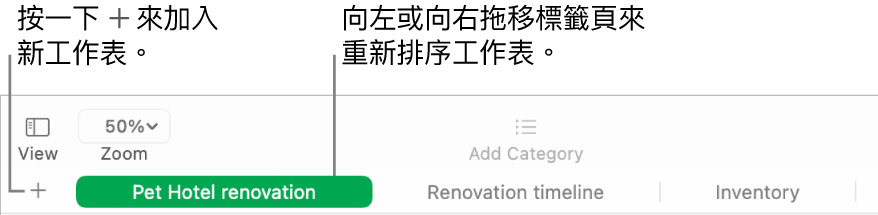
公式就在彈指之間。取得內建超過 250 個強大函數的輔助說明,只要在輸入格中輸入等號(=),您便會在側邊欄中看到所有函數列表與其描述。開始輸入公式來取得立即建議。
【提示】若要立即計算一系列的值,請選取包含值的輸入格範圍。在視窗底部,您將會看到所選值的總和、平均、最小值、最大值和計數。按一下右下角的「選單」按鈕 ![]() 來查看更多選項。
來查看更多選項。
製作樞紐分析表。使用表格或試算表中的一組輸入格當作資料來源以製作樞紐分析表,然後用來分析任何一組資料、快速歸納和總結數值,以及識別有趣的模式和趨勢。您可以編輯資料來源的輸入格範圍、加入和排列樞紐分析表的資料、製作樞紐分析表的快照以供拷貝到其他 App 等等。
更多內容。請參閱:Numbers 使用手冊。